Heic ist eine Dateierweiterung, die Apple für das Bildformat verwendet. Dieses Format eignet sich hervorragend für Live-Fotos, da es eine Bildsequenz enthalten kann. Heic unterstützt iOS11 und macOS High Sierra.
Dieses Format kann jedoch nicht unter Windows geöffnet werden. Es empfiehlt sich jedoch, den kostenlosen Online-Heic-Konverter zum Konvertieren des HEIC in JPG zu verwenden, damit Sie die Heic-Fotos auf Ihrem PC öffnen können. Das Heic-Format ist das Bild, das in der späteren Phase des iPhones verwendet wird, daher muss es seinen einzigartigen Platz haben. Im Vergleich zum JPG-Format reduziert das Heic-Format nicht nur die Dateigröße um die Hälfte, sondern behält auch die Bildqualität bei.
Inhalt
Abschnitt 1 - Was ist eine Heic-Datei?
Abschnitt 2 - Öffnen der Heic-Datei unter Windows 1. Installieren Sie die Heic-Erweiterung (Windows 10). 2. Konvertieren Sie die HEIC-Datei in eine JPG-Datei
Abschnitt 3 - Konvertieren von Heic in JPG 1. Convertio 2. CloudConvert 3. Aconvert
Abschnitt 1 - Was ist eine Heic-Datei?
Heic ist ein Bilddateiformat, in dem sowohl einzelne Bilder als auch Bildsequenzen gespeichert werden. Seit iOS 11 auf dem iPhone ist Heic das Standarddateiformat für Fotos. Das Beste am Heic-Format ist, dass Sie im Heic-Format doppelt so viele Bilder wie im JPEG-Format in derselben Größe und Qualität speichern können, da die Dateikomprimierung der nächsten Generation verwendet wird.
Abschnitt 2 - Öffnen der Heic-Datei unter Windows
1. Installieren Sie die HEIC-Erweiterung (Windows 10).
Windows-Computer unterstützen das Heic-Dateiformat noch nicht. Sie können mit den integrierten Funktionen Ihres Computers nicht auf Dateien in diesem Format zugreifen. In dieser Situation können wir die HEIC-Erweiterung installieren, um sie zu öffnen.
Schritt 1. Doppelklicken Sie auf die Heic-Datei, um die App "Fotos" zu öffnen.
Schritt 2. Klicken Sie anschließend auf den Link "Codecs im Microsoft Store herunterladen ", um die HEIC-Erweiterung zu installieren.
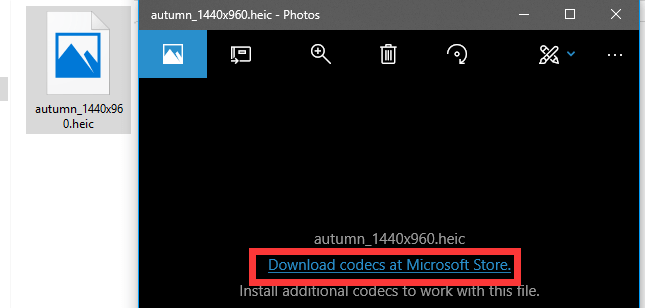
Schritt 3. Nach Abschluss des Downloads können Sie Heic-Dateien wie jedes andere Bild öffnen. Doppelklicken Sie einfach darauf und sie werden in der Anwendung "Fotos" geöffnet.
2. Konvertieren Sie die Heic-Datei in eine JPG-Datei
JPG-Dateien können in jeder Windows-Version geöffnet werden. Das Konvertieren der Heic-Datei in JPG ist daher eine bequeme Methode zum Öffnen der Heic-Datei unter Windows. Sie können die unten empfohlenen Online-Heic-Konverter verwenden, um die Datei zu konvertieren.
Tipps
"Zusätzlich zur Konvertierung in das JPG-Format können Sie auch Heic in PDF und Heic in PNG konvertieren, um die Heic-Datei auf Ihrem Computer mit den unten empfohlenen Online-Konvertern anzuzeigen."
Abschnitt 3 - Konvertieren von Heic in JPG
Wenn Sie Heic-Bilder auf Ihrem Windows-Computer anzeigen möchten, empfiehlt es sich, die kostenlosen Online-Heic-Konverter zu verwenden, um Heic in JPG zu konvertieren. Im nächsten Abschnitt empfehlen wir Ihnen 3 Online-Heic-Konverter, mit denen Sie das Bild unter Windows problemlos anzeigen können.
1. Convertio
Convertio ist ein Dateikonverter, der mehr als 25600 verschiedene Konvertierungen zwischen mehr als 300 verschiedenen Dateiformaten unterstützt. Dieser Konverter kann für alle Plattformen verwendet werden. Es ist nicht erforderlich, Software herunterzuladen und zu installieren. Der Server löscht hochgeladene Dateien sofort und konvertierte sie nach 24 Stunden. Niemand hat Zugriff auf Ihre Dateien und die Privatsphäre ist zu 100% garantiert.
Schritt 1. Navigieren Sie in Convertio zum " HEIC to JPG Converter ".
Schritt 2. Laden Sie Ihre Heic-Datei hoch. Wählen Sie Dateien vom Computer, Google Drive, Dropbox, URL oder durch Ziehen auf die Seite aus.
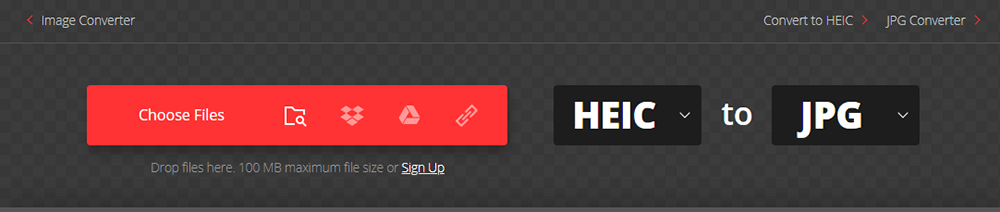
Schritt 3. Wählen Sie als Ergebnis das JPG-Format, das unter der Liste "Bild" angezeigt wird.
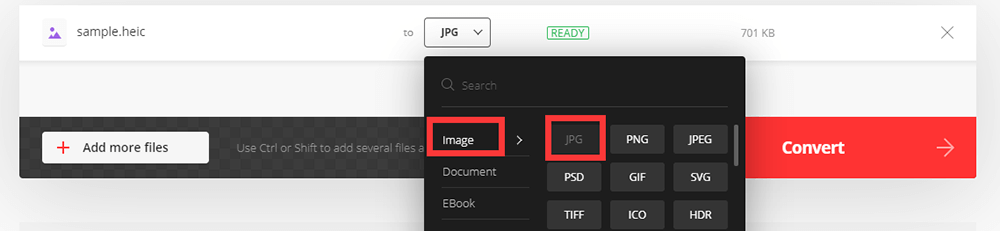
Schritt 4. Sie können Ihre Dateien im Stapel konvertieren, indem Sie auf die Schaltfläche "Weitere Dateien hinzufügen" klicken. Klicken Sie abschließend auf die Schaltfläche "Konvertieren", um die Konvertierung zu starten. Lassen Sie die Datei konvertieren und Sie können Ihre JPG-Datei direkt danach herunterladen.
2. CloudConvert
CloudConvert ist ein Online-Dateikonverter. Es unterstützt die Konvertierung von Audio-, Video-, Dokument-, E-Book-, Archiv-, Bild-, Tabellenkalkulations- oder Präsentationsformaten. Sie sammeln keine Daten aus Ihren hochgeladenen Dateien. Die Dateien werden spätestens nach 24 Stunden gelöscht. Sie können Ihre hochgeladenen Dateien jederzeit löschen.
Schritt 1. Navigieren Sie in Ihrem Browser zu CloudConvert.
Schritt 2. Klicken Sie auf "Datei auswählen", um die Datei von Ihrem Computer hochzuladen. Das Hochladen der Heic-Datei durch Einfügen der URL oder das Hochladen von Ihren Cloud-Konten wird ebenfalls unterstützt.

Schritt 3. Wählen Sie "JPG" als Ausgabedateiformat. Sie können auch weitere Heic-Dateien für die Stapelkonvertierung hinzufügen.
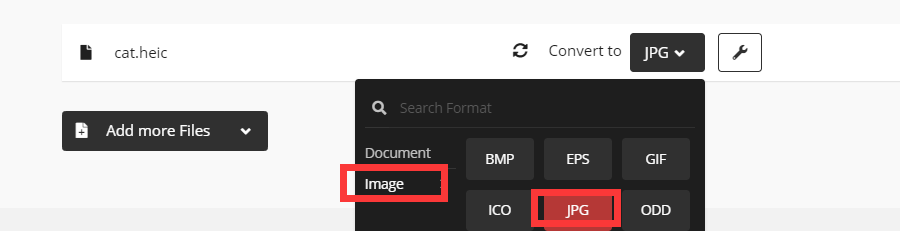
Schritt 4. Klicken Sie auf die Schaltfläche "Konvertieren", um die Heic-Datei in JPG zu konvertieren, und klicken Sie dann auf die Schaltfläche "Herunterladen", um die Datei herunterzuladen.
3. Aconvert
Aconvert kann alle Arten von Dokumenten, E-Books, Bildern, Video-, Audio- und Archivdateien kostenlos online konvertieren. Sie sind ein professionelles Softwareteam, das seit 2000 mit der Entwicklung von Software beginnt. Darüber hinaus können Sie mit dem Konverter die Dateigröße, die Bitrate oder die Bildrate während der Konvertierung ändern. und Zuschneidefunktionen.
Schritt 1. Navigieren Sie zur Aconvert Homepage.
Schritt 2. Wählen Sie "Bild", um Bilder online zu konvertieren.
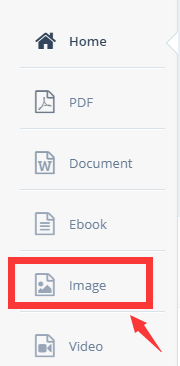
Schritt 3. Wählen Sie Ihre Heic-Datei von Ihrem Computer aus. Sie können es auch von URL, Google Drive und Dropbox hochladen.
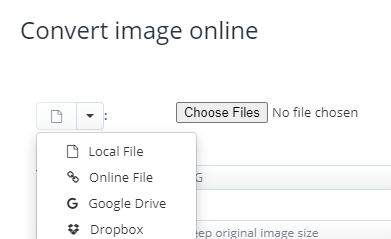
Schritt 4. Wählen Sie das Zielbildformat. Wählen Sie "JPG" als Ausgabeformat.

Schritt 5. Passen Sie die Größe an. Sie können die Originalbildgröße verwenden oder die Option "Breite und Höhe ändern" auswählen und Ihre Bildgröße eingeben.
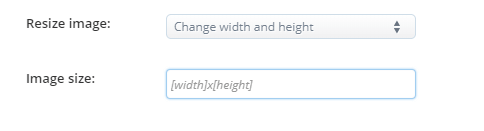
Schritt 6. Klicken Sie auf "Jetzt konvertieren!" Schaltfläche zum Starten der Stapelkonvertierung. Die Ausgabedateien werden im Abschnitt "Konvertierungsergebnisse" aufgelistet. Klicken Sie auf das Symbol "Herunterladen", um die Datei herunterzuladen. Sie können die Datei auch in Online-Speicherdiensten wie Google Drive oder Dropbox speichern.
FAQs
Wie öffne ich eine Heic-Datei auf einem Mac?
Zunächst können Sie die mit Ihrem Mac gelieferte Anwendung "Foto" verwenden. Diese Anwendung kann das Heic-Format direkt anzeigen. Zweitens können Sie Heic-Dateien auf einem Mac mit der Anwendung "Preview" öffnen.
Fazit
Wir glauben, dass Sie bereits nach dem Lesen dieses Artikels wissen, wie man Heic-Dateien konvertiert. Wenn Sie Windows 10 verwenden, können Sie Heic-Dateien direkt öffnen, indem Sie Heic Extension installieren. Für andere Benutzer können Sie den oben erwähnten Heic-Konverter verwenden, um Ihre Dateien zu konvertieren.
War dieser Artikel hilfreich? Danke für deine Rückmeldung!
JA Oder NEIN































